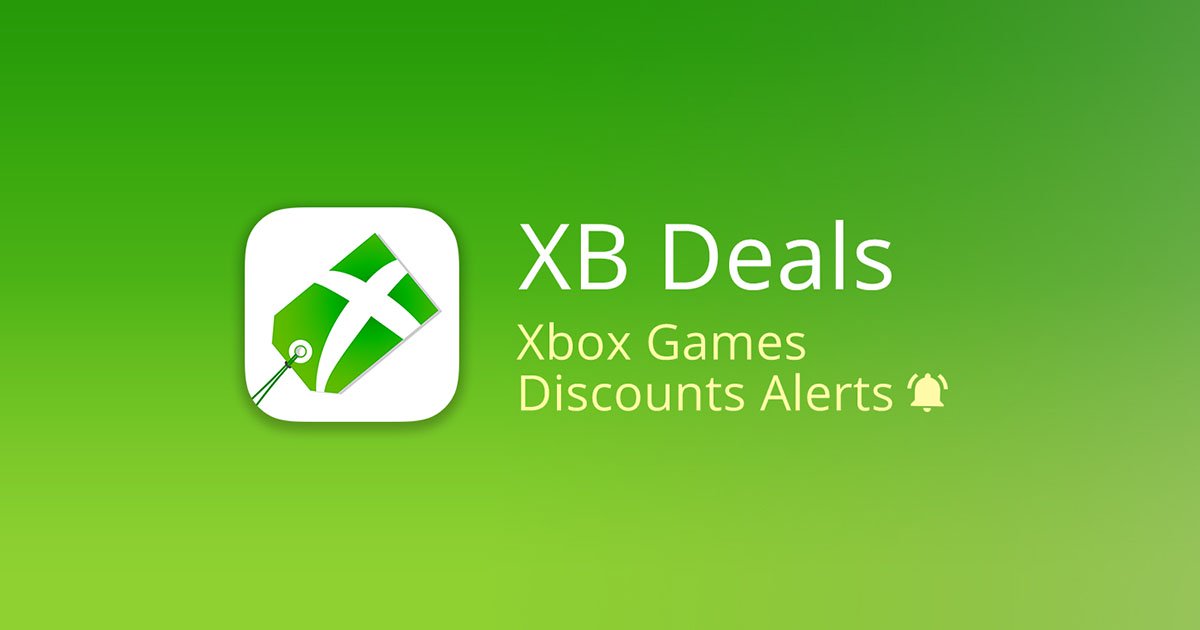Markic
Slavan
- Učlanjen(a)
- 15.02.2013
- Poruke
- 4,274
- Poena
- 475
Moja oprema
- Laptop
- Macbook Air M1, HP Pavilion 17
- Mobilni telefon
- Google Pixel 8 Pro
- Pametni uređaji
- Galaxy Watch 4 Classic
- Pristup internetu
- Kablovski internet
Pozdrav svima, budući da identična tema postoji za PS, te da se često pojavljuju neka bazična pitanja u glavnoj temi, odlučio sam da napravim ovo uputstvo za sve buduće, a i sadašnje korisnike Xbox Series konzola, potrudiću se zato da donekle ispratim kostur teme za PS, kako bismo imali slična uputstva za obe konzole.
Ono što bih odmah napomenuo jeste da se 99% ovog uputstva može primeniti, bar za sada, i na svim Xbox One konzolama, budući da je sistem na obe konzole poprilično identičan. Kažem poprilično, zato što postoje i pojedine opcije koje su ekskluzvno rezervisane za Series konzole. Da li će se nešto u budućnosti menjati, to ne znamo, ali za sada i One i Series konzole koriste sličan sistem.
Hajde da počnemo onda :
:
-Nakon što ste konzolu izvadili iz kutije, povezali je sa vašim TV-om, ubacili baterije u kontroler (tematikom baterija baviću se nešto kasnije), red je da se konzola i uključi . Odmah po uključivanju konzole, započinje inicijalni setup, koji se na ovoj generaciji razlikuje, što će eventualno primetiti poneki Xbox fan. Razlika je u tome što se na ovoj generaciji, inicijalni setup primarno radi, ne na konzoli, već na vašem mobilnom telefonu. Za ljude koji žele, dostupna je i stara opcija da se setup odradi preko konzole, međutim moj savet je da se sve odradi preko telefona, jer je dosta jednostavnije i brže.
. Odmah po uključivanju konzole, započinje inicijalni setup, koji se na ovoj generaciji razlikuje, što će eventualno primetiti poneki Xbox fan. Razlika je u tome što se na ovoj generaciji, inicijalni setup primarno radi, ne na konzoli, već na vašem mobilnom telefonu. Za ljude koji žele, dostupna je i stara opcija da se setup odradi preko konzole, međutim moj savet je da se sve odradi preko telefona, jer je dosta jednostavnije i brže.
-Ako ste izabrali da setup radite preko telefona, na ekranu vašeg TV-a, pojaviće se QR Code, koji je potrebno skenirati uz pomoć vašeg telefona, upravo taj QR vodi vas na Play ili App Store stranicu Xbox aplikacije, koju je potrebno preuzeti. Ostavljam takođe ovde i link za iOS i Android verziju aplikacije. Nakon što preuzmete aplikaciju, te je pokrenete, potrebno je da se ulogujete na vaš Microsoft nalog. Ovo je zapravo prvi bitan deo u setup-u konzole. Ukoliko već posedujete Microsoft nalog, možete koristiti stari, a ukoliko niste imali Microsoft nalog, potrebno je da napravite jedan, tako što ćete izabrati opciju No Account? Create One! nakon toga započinje proces pravljenja naloga i popunjavanja vaših podataka. Jedina bitna stavka je izbor regiona naloga, budući da Srbija nije dostupna kao region na Xboxu, savetujem da se izabere US, kao država prvog naloga, a da se za adresu naloga stavi adresa bilo kojeg hotela na Aljasci, budući da je Aljaska tax free država. Moj savet je da se kasnije, naknadno, otvori još jedan nalog na Argentinu, budući da imaju fantastične cene igara.
-Nakon pravljenja naloga, i logovanja na isti u Xbox aplikaciji, potrebno je povezati konzolu sa telefonom, prvo, u gornjem desnom uglu aplikacije, nalazi se ikonica konzole, tap na nju, otvara prozor gde se unosi kod, 10-cifreni kod ispisan je na ekranu vašeg TV-a, kada ga unesete, uspešno ste povezali konzolu i telefon i sva dalja podešavanja radite na telefonu. Najbitniji deo podešavanja je odmah prvi, to je deo gde birate region i jezik konzole, izaberite onaj region, koji ste odabrali kad ste pravili nalog, tako da US nalog=US region. Kada to odradite, očekuju vas još neki manje bitni koraci (povezivanje na WiFi mrežu, skidanje system update-a, odabir sigurnosnih metoda). Ovde bih se još samo osvrnuo na deo gde se bira Energy mode, postoje dva tipa: Instant-On i Energy saving.
BITNA NAPOMENA: Region konzole možete da menjate neograničen broj puta, dok region naloga možete da menjate jednom u tri meseca. Upravo činjenica da region konzole možete da menjate neograničeno, donosi vam mogućnost da kupujete igre iz različitih regiona.
Evo i jedan klip setup procesa:
-Sada kada ste završili inicijalni setup, pred vama se nalazi početni ekran Xbox konzole, popularni Dashboard. Kretanje kroz dashboard je vertikalno. Centralno mesto zauzimaju igre i aplikacije koje ste nedavno koristili, red ispod nalaze se prečice za My Games, kao i baneri sa popustima, igrama koje su došle u Game Pass... Ostale delove dashboard-a vi sami uređujete. Ono što Microsoft stavlja predefinisano jeste, Xbox Game Pass sekcija, u kojoj možete pronaći najpopularnije igre u GP, igre koje su tek stigle na GP, kao i različite promocije uz GP, kao recimo besplatan Spotify ili Disney+.
-Pored Dashboard-a, postoji i Guide, koji se pokreće, pritiskom na Xbox logo na kontroleru, i kroz njega se krećete horizontalno. U njemu se nalaze prečice za ulazak u Dashboard, odlazak u My Games sekciju, gde možete i proveriti koje igre su aktivne u Quick Resume stanju, tako da možete da se prebacujete brzo iz igre u igru, spisak nedavno otvorenih igara, pristup notifikacijama, socijalnom hub-u, gde možete videti šta vaši prijatelji igraju, upoređivati poziciju na Gamertag tabeli, pokrenuti party, tu je i sekcija o aktivostima u igri koja je trenutno pokrenuta, gde možete videti progres, achivements-e, takođe postoji i chat sekcija, kao i prečica za podešavanja naloga.
U ovom poglavlju, malo ću se pozabaviti Settings delom, on je podeljen u nekoliko sekcija, pa da krenemo redom:
Video o sistemu:
Ono što bih odmah napomenuo jeste da se 99% ovog uputstva može primeniti, bar za sada, i na svim Xbox One konzolama, budući da je sistem na obe konzole poprilično identičan. Kažem poprilično, zato što postoje i pojedine opcije koje su ekskluzvno rezervisane za Series konzole. Da li će se nešto u budućnosti menjati, to ne znamo, ali za sada i One i Series konzole koriste sličan sistem.
Hajde da počnemo onda
Prvo pokretanje konzole i inicijalni setup
-Nakon što ste konzolu izvadili iz kutije, povezali je sa vašim TV-om, ubacili baterije u kontroler (tematikom baterija baviću se nešto kasnije), red je da se konzola i uključi
-Ako ste izabrali da setup radite preko telefona, na ekranu vašeg TV-a, pojaviće se QR Code, koji je potrebno skenirati uz pomoć vašeg telefona, upravo taj QR vodi vas na Play ili App Store stranicu Xbox aplikacije, koju je potrebno preuzeti. Ostavljam takođe ovde i link za iOS i Android verziju aplikacije. Nakon što preuzmete aplikaciju, te je pokrenete, potrebno je da se ulogujete na vaš Microsoft nalog. Ovo je zapravo prvi bitan deo u setup-u konzole. Ukoliko već posedujete Microsoft nalog, možete koristiti stari, a ukoliko niste imali Microsoft nalog, potrebno je da napravite jedan, tako što ćete izabrati opciju No Account? Create One! nakon toga započinje proces pravljenja naloga i popunjavanja vaših podataka. Jedina bitna stavka je izbor regiona naloga, budući da Srbija nije dostupna kao region na Xboxu, savetujem da se izabere US, kao država prvog naloga, a da se za adresu naloga stavi adresa bilo kojeg hotela na Aljasci, budući da je Aljaska tax free država. Moj savet je da se kasnije, naknadno, otvori još jedan nalog na Argentinu, budući da imaju fantastične cene igara.
-Nakon pravljenja naloga, i logovanja na isti u Xbox aplikaciji, potrebno je povezati konzolu sa telefonom, prvo, u gornjem desnom uglu aplikacije, nalazi se ikonica konzole, tap na nju, otvara prozor gde se unosi kod, 10-cifreni kod ispisan je na ekranu vašeg TV-a, kada ga unesete, uspešno ste povezali konzolu i telefon i sva dalja podešavanja radite na telefonu. Najbitniji deo podešavanja je odmah prvi, to je deo gde birate region i jezik konzole, izaberite onaj region, koji ste odabrali kad ste pravili nalog, tako da US nalog=US region. Kada to odradite, očekuju vas još neki manje bitni koraci (povezivanje na WiFi mrežu, skidanje system update-a, odabir sigurnosnih metoda). Ovde bih se još samo osvrnuo na deo gde se bira Energy mode, postoje dva tipa: Instant-On i Energy saving.
- Instant-On je svakako preporučljiv, budući da tada konzola ima brz start, omogućeno je preuzimanje igara i system update-a i kad je konzola ugašena. Takođe, napomenuo bih, budući da je bilo pitanja, potpuno je normalno da u ovom režimu ponekad radi hlađenje konzole, iako je ona ugašena.
- Energy Saving, kao što naziv kaže, štedi energiju, i u tom modu se konzola kompletno gasi, nema preuzimanja u pozadini, sporiji je start konzole.
BITNA NAPOMENA: Region konzole možete da menjate neograničen broj puta, dok region naloga možete da menjate jednom u tri meseca. Upravo činjenica da region konzole možete da menjate neograničeno, donosi vam mogućnost da kupujete igre iz različitih regiona.
Evo i jedan klip setup procesa:
Dashboard i OS
-Sada kada ste završili inicijalni setup, pred vama se nalazi početni ekran Xbox konzole, popularni Dashboard. Kretanje kroz dashboard je vertikalno. Centralno mesto zauzimaju igre i aplikacije koje ste nedavno koristili, red ispod nalaze se prečice za My Games, kao i baneri sa popustima, igrama koje su došle u Game Pass... Ostale delove dashboard-a vi sami uređujete. Ono što Microsoft stavlja predefinisano jeste, Xbox Game Pass sekcija, u kojoj možete pronaći najpopularnije igre u GP, igre koje su tek stigle na GP, kao i različite promocije uz GP, kao recimo besplatan Spotify ili Disney+.
-Pored Dashboard-a, postoji i Guide, koji se pokreće, pritiskom na Xbox logo na kontroleru, i kroz njega se krećete horizontalno. U njemu se nalaze prečice za ulazak u Dashboard, odlazak u My Games sekciju, gde možete i proveriti koje igre su aktivne u Quick Resume stanju, tako da možete da se prebacujete brzo iz igre u igru, spisak nedavno otvorenih igara, pristup notifikacijama, socijalnom hub-u, gde možete videti šta vaši prijatelji igraju, upoređivati poziciju na Gamertag tabeli, pokrenuti party, tu je i sekcija o aktivostima u igri koja je trenutno pokrenuta, gde možete videti progres, achivements-e, takođe postoji i chat sekcija, kao i prečica za podešavanja naloga.
Settings
U ovom poglavlju, malo ću se pozabaviti Settings delom, on je podeljen u nekoliko sekcija, pa da krenemo redom:
- General: Kao što naziv kaže, ovde se nalaze generalna podešavanja konzole. Kao što su Network podešavanja (podešavanja WiFi i LAN konekcije, remote play), Audio podešavanja (detaljna podešavanja zvuka u zavisnosti od audio izlaza, podešavanja Party zvuka), Personalizacija (promena rasporeda u Guide meniju, dodavanje i promena rasporeda sekcija na Dashboardu, promena pozadine i primarne boje profila, kao i opcija da se konzola postavi kao primarna, Home konzola), TV i Displej opcije (ovde možete promeniti rezoluciju, te pogledati specifikacije vašeg TV-a i šta vam je dostupno sve na njemu od modova), Online Safety & Family (sadrži razna podešavanja za Parental Control), Power Mode & Startup (u ovoj sekciji možete menjati Power opcije, kompletno ugasiti Xbox ili ga jednostavno restartovati)
- Account: Ovde možete upravljati vašim nalogom, pretplatama, dodavati socijalne naloge, dodavati nove naloge, kao i Family naloge, te upravljati sredstvima plaćanja (na ovo ću se osvrnuti u sekciji o kupovini igara)
- System: U ovoj sekciji možete saznati informacije o vašoj konzoli, promeniti njen naziv, upravljati Storage-om konzole, proveriti verziju sistema i ažurirati sistem, podešavati vreme, menjati Region konzole (bitno za povoljnu kupovinu igara), kao i izvršiti Backup i transfer podataka sa eksternog diska.
- Devices & connections: Ovo je deo gde upravljate vašim dodacima, kao što su različiti kontroleri, volani, tastature i miševi... Najbitnija sekcija je: Accessories (ovde podešavate pre svega vaš kontroler, možete remapirati tastere, zameniti pozicije trigera, konfigurisati jačinu vibracije ili je skroz isključiti, ažurirati vaš kontroler), tu su još i sekcije Disc (podešavanje disk čitača), Media Remote i Remote Control (opcije za različite multimedijalne mogućnosti), Blu-ray (podešavanje primarnog jezika, i dodatna podešavanja BluRay plejera), Mouse (podešavanja miša), Digital Assistants (aktiviranje Google Assistant ili Alexa podrške, tako da konzolom možete upravljati i uz pomoć glasovnih komandi na telefonu)
- Preferences: Ovde upravljate notifikacijama, Idle opcijama, opcijama za Capture & Share (možete podešavati rezoluciju snimaka, gasiti automatsko snimanje), te možete postaviti podsetnik za odmor.
- Ease of Access: Podešavanja za uključivanje titlova, veličinu fontova, boje, zoom, aktiviranje naratora.
Video o sistemu:
Poslednja izmena: